Maison >Tutoriel système >Série Windows >Comment supprimer un compte dans le système Win10_Introduction à la suppression d'un compte dans le système Win10
Comment supprimer un compte dans le système Win10_Introduction à la suppression d'un compte dans le système Win10
- WBOYWBOYWBOYWBOYWBOYWBOYWBOYWBOYWBOYWBOYWBOYWBOYWBavant
- 2024-03-27 16:00:201341parcourir
L'éditeur PHP Apple vous présentera la méthode de suppression de comptes dans le système win10. Lorsque vous utilisez le système Win10, vous devrez peut-être supprimer un compte pour maintenir le système propre et protéger les informations personnelles. La méthode de suppression d'un compte n'est pas compliquée et il vous suffit de suivre des étapes simples pour la compléter. Ensuite, nous vous présenterons en détail la méthode spécifique de suppression d'un compte dans le système win10. Nous espérons que cela vous sera utile.
1. Faites un clic droit sur le menu Démarrer du bureau, recherchez l'option Panneau de configuration dans les options et cliquez pour l'ouvrir comme indiqué dans l'image :
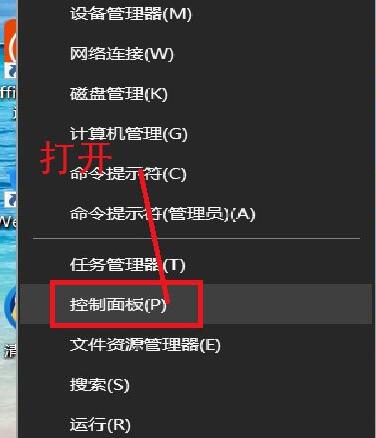
2. panneau, et cliquez pour l'ouvrir. Recherchez l'option pour supprimer les comptes d'utilisateurs dans les options comme indiqué sur l'image :
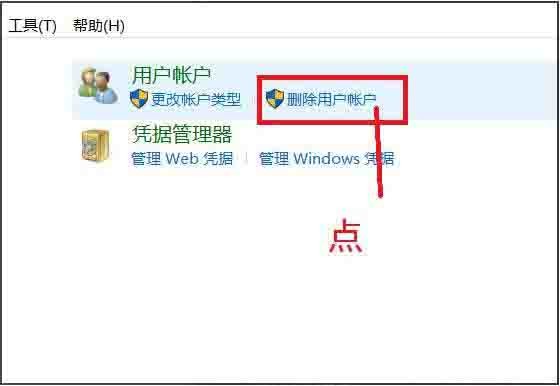
3. Après avoir cliqué, vous entrerez directement dans la liste de tous les comptes d'utilisateurs. souhaitez supprimer dans la liste et cliquez dessus. Si vous souhaitez supprimer le compte de gestion, vous devez d'abord définir d'autres comptes comme gestionnaires, comme indiqué sur l'image :
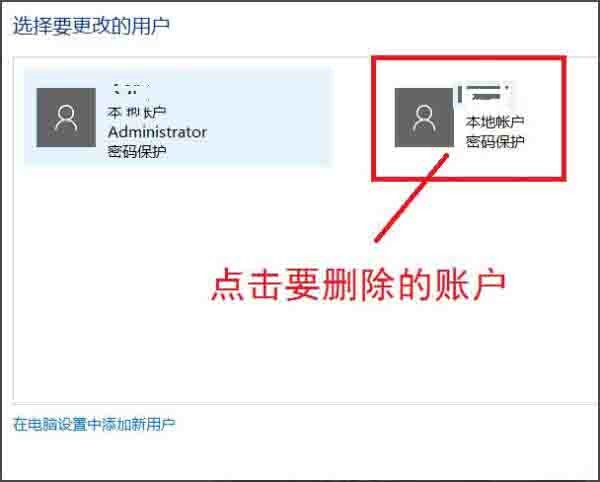
4. Sur la page qui s'ouvre, vous pouvez voir l'option de suppression de compte, cliquez sur Supprimer. Ensuite, une boîte de dialogue contextuelle de fichier apparaîtra vous demandant si vous souhaitez enregistrer ce compte en fonction de votre propre situation, comme indiqué sur l'image :
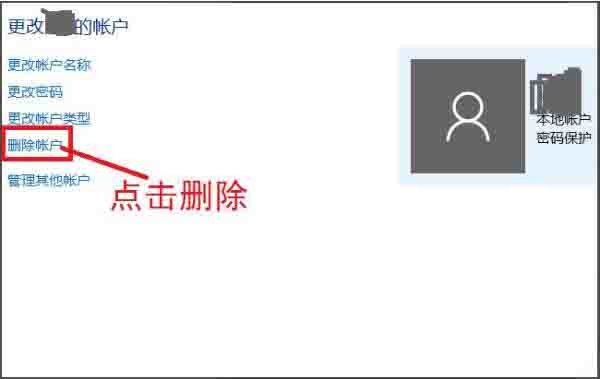
5. pour l'enregistrer, il vous sera demandé de confirmer si vous souhaitez supprimer ce compte. Sélectionnez Supprimer simplement le compte comme indiqué sur l'image :
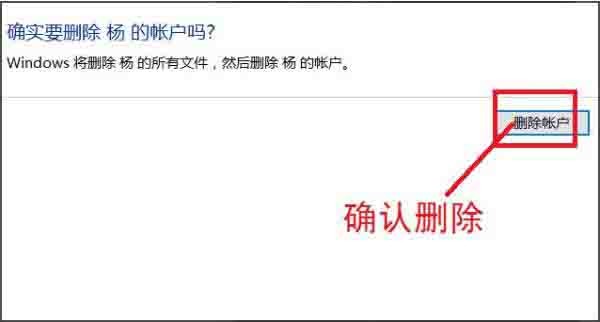
6. Ensuite, vous ne trouvez pas le compte supprimé dans la liste des comptes d'utilisateurs, le compte est donc supprimé avec succès. Comme le montre l'image :
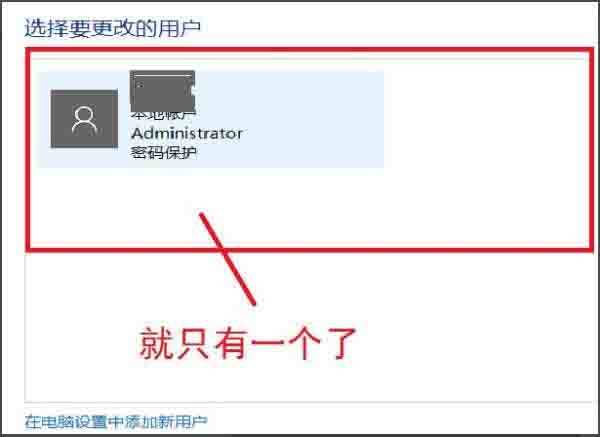
Ce qui précède est le contenu détaillé de. pour plus d'informations, suivez d'autres articles connexes sur le site Web de PHP en chinois!
Articles Liés
Voir plus- Le commutateur Bluetooth Win10 est manquant
- Que dois-je faire si je ne parviens pas à saisir le mot de passe ou si le clavier échoue lorsque je démarre le système Windows 10 ?
- Comment activer la virtualisation dans le système win10 si elle est désactivée
- Que dois-je faire si le système Win10 indique que la commande telnet n'est pas une commande interne ou externe ?
- Que dois-je faire s'il n'y a pas de WLAN dans les paramètres réseau Win10 ?

